Versions Compared
Key
- This line was added.
- This line was removed.
- Formatting was changed.
Отчет "Контроль «Контроль передвижений агентов" агентов» предназначен для просмотра треков передвижений торговых агентов. В качестве источников карт местности, на которых происходит построение трека, могут использоваться, например, такие Интернет-сервисы как "Яндекс«Яндекс.Карты", "GoogleMaps", "OpenStreetMap"Карты», «GoogleMaps», «OpenStreetMap».
Чтобы открыть окно отчета, необходимо в подсистеме "Агент Плюс" «Агент Плюс» на панели команд "Отчеты" «Отчеты» выбрать пункт "Контроль «Контроль передвижений агентов".агентов».
Разделы
Table of Contents
| Info |
|---|
Для работы отчета "Контроль «Контроль передвижений агентов" агентов» необходимо наличие Интернет-соединения. Для формирования отчета в режиме веб-клиента рекомендуется использовать браузер Internet Explorer версии не выше 9.0. |
Чтобы открыть документ, необходимо в подсистеме «Агент Плюс» на панели навигации в пункте «Отчеты» выбрать подпункт «Контроль передвижений агентов».

Трек торгового агента строится на основании сведений из регистра сведений "Треки «Треки передвижений».
Панель настроек в левой части окна содержит следующие настройки:
"Источник карты" – «Источник карты» — указывается скрипт онлайн-карты, который будет служить источником карт местности при построении треков торговых агентов. Значение выбирается из справочника "Онлайн«Онлайн-карты"карты». Из справочника могут быть выбраны только значения, для которых установлен признак "Для отчета"«Для отчета».
"Агент" – «Агент» — указывается торговый представитель, для которого производится построение трека. Значение указывается из справочника "«Настройки агентов" (см. подраздел 3.1 "Настройки агентов")».
"Показать »Показать треки за период с:…по:…" – …» — указывается промежуток времени, за который отображаются треки торгового агента.
На закладке "Список треков" »Список треков» отображаются все треки выбранного торгового агента с учетом всех установленных настроек. После нажатия на кнопку ("Обновить «Обновить список треков"треков»). При двойном нажатии на строку с нужным треком в списке, в области отображения карты появляется карта местности с построенным на ней треком.
На закладке "Список документов" «Список документов» отображаются все документы, созданные торговым агентом. Для документов должны быть установлены координаты, в противном случае они не отобразятся в списке.
Чтобы открыть окно панели настроек параметров мониторинга, следует нажать на кнопку "Настройки" «Настройки» в верхней части окна.В окне "
Настройка параметров мониторинга
" отображаются следующие настройки:Группа настроек "Основные настройки» Image Added
Image Added
Основные настройки
«Делить трек на дни» — если включить настройку, то треки в списке «Трек» будут разбиты по дням.
«Интервал деления треков (сек.)" – » — указывается промежуток времени в секундах. Если интервал между точками трека больше указанного промежутка времени, то следующая точка трека после интервала считается началом нового трека.
«Отображать план посещений" – посещений» — если флажок установлен, то на карте отображается трек в соответствии с планом посещений торгового агента на текущую дату трека. Информация о плане посещений хранится в документе "Планы «Планы посещений агентов». При установленном флажке становится доступной группа настроек "Оформление «Оформление маршрута по плану».
Прокладывать маршрут (план) по дорогам" – если флажок установлен, то трек торгового агента отображается по маршруту (вдоль дорог) согласно документу "План посещений агента".
"Прокладывать маршрут (факт) по дорогам" – если флажок установлен, то трек торгового агента отображается согласно фактическому маршруту (вдоль дорог).
"Режим реального времени" – «Режим реального времени» — если флажок установлен, то трек торгового агента отображается в режиме реального времени. Настройка "Интервал «Интервал обновления (сек.)" » становится доступной.
"Интервал «Интервал обновления (сек.)" – » — указывается промежуток времени в секундах, через который происходит обновление трека в режиме реального времени. Настройка доступна, если включена настройка "Режим «Режим реального времени"времени».
«Трек только по сигналу GPS" – GPS»— если флажок установлен, то в треке на карте отображаются только точки, полученные при помощи GPS-сигнала.Группа настроек "
Оформление трека
"«Толщина (пункты)" – » — толщина линии фактического трека агента.
"Прозрачность «Прозрачность (%)" – » — прозрачность толщины линии фактического трека агента в процентах.
«Цвет" – «Цвет» — цвет линии фактического трека агента.Группа настроек "
Оформление маршрута по
плану»плану
Толщина «Толщина (пункты)" – » — толщина линии запланированного трека агента, который формируется на основании данных документа "План «План посещений агента"агента».
"Прозрачность «Прозрачность (%)" – » — прозрачность толщины линии запланированного трека агента в процентах.
«Цвет маршрута" – маршрута» — цвет линии запланированного трека агента, который формируется на основании данных документа "«План посещений агента».Группа настроек "
Иконки партнеров и документов
"«Объединить документы в радиусе (м)" – » — указываетсярасстояние на карте в метрах. Если между точками трека, где создавались документы расстояние меньше указанного в поле, то информация о нескольких документах объединяется в единый список. После изменения значения поля необходимо нажать кнопку ("Обновить"«Обновить») для вступления в силу произведенных изменений. Также происходит слияние иконок точек маршрута вблизи указанного расстояния от документа.
"Использовать «Использовать разные иконки документов" – документов» — если флажок установлен, то для каждого вида документов используются отдельные иконки на карте. Если флажок снят, то все виды документов отмечаются на карте общей иконкой. Настройка используется для фактических треков агента и для треков по плану торгового представителя.
«Отображать иконки партнеров" – партнеров» — из выпадающего списка выбирается один из следующих режимов вывода иконок партнеров на карту:
- В «В соответствии с отбором" – отбором» — иконки будут выводиться в соответствии с отбором, установленном в окне "Настройка «Настройка выводимых на карту объектов».
- "По «По плану агента за период" – период» — отображаются иконки тех партнеров, которые есть в плане посещений за период трека.
- "Из «Из списка партнеров агента" – агента» — иконки будут выводиться в соответствии с отбором, установленном для агента в справочнике "Настройки «Настройки агентов».
Фильтрация мусорных
точек»точек
- «Фильтровать мусорные точки" – точки» — при установке флажка мусорные точки будут отфильтрованы при построении фактического трека передвижений агента.
- «Расстояние до мусорной точки (метры)" – » — в поле указывается значение в метрах, на основании которого будут фильтроваться точки маршрута. При превышении указанного значения точка не будет включаться в фактический трек передвижений.
Настройка выводимых на карту объектов
Чтобы открыть окно панели настроек выводимых на карту объектов, следует нажать нажмите на кнопку "Настройка «Настройка флагов».
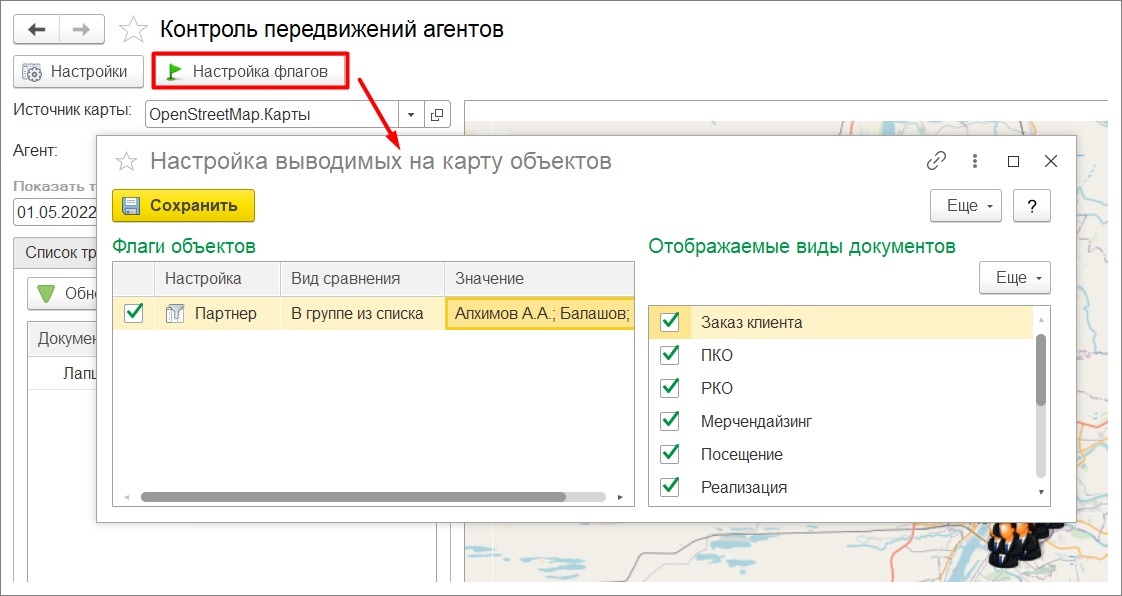 Image Added
Image Added
В окне "Настройка «Настройка выводимых на карту объектов" объектов» устанавливаются следующие параметры:
- Партнер" – «Флаги объектов» — указывается список партнеров, иконки которых следует отображать на карте. Информация о партнерах хранится в регистре сведений "Сведения партнеров" (см. подраздел 1 "Сведения партнеров") «Сведения партнеров», при этом для партнеров должны быть указаны координаты местоположения. Если флажок "Партнер" «Партнер» снят, то на карте отображаются иконки всех партнеров. Если флажок "Партнер" «Партнер» установлен и при этом не выбрано ни одного партнера, то на карте не отображаются иконки ни одного партнерапартнеров.
- "Отображаемые виды документов" – «Отображаемые виды документов» — устанавливаются флажки для тех видов документов, для которых необходимо отобразить флажки на карте в местах оформления документов в МУ. Информация об оформленных документах в МУ хранится в регистре сведений "Загруженные «Загруженные документы».
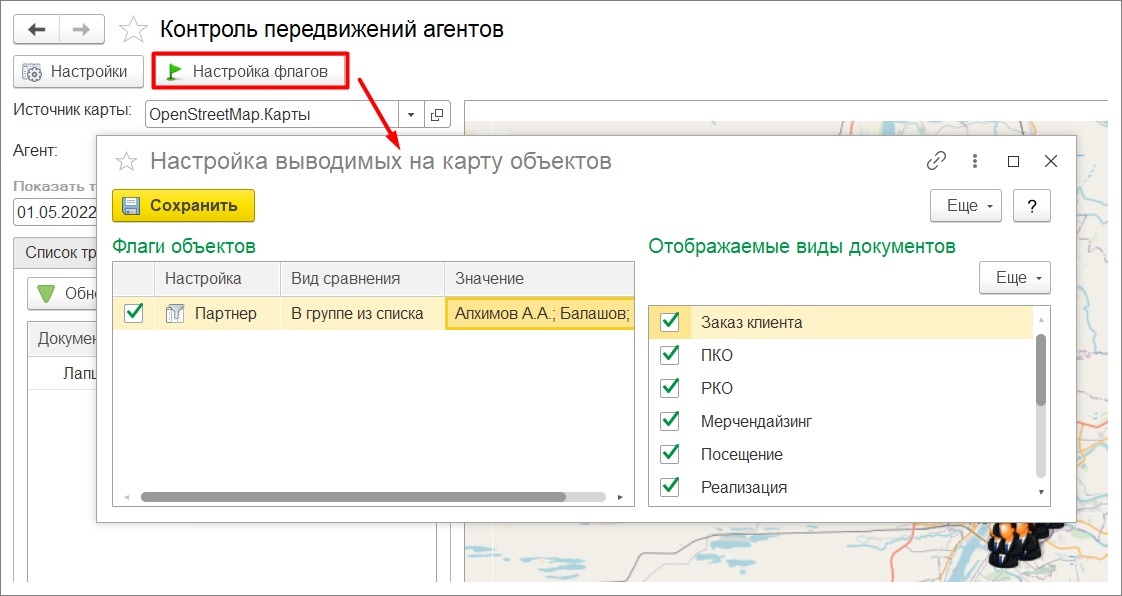 Image Removed
Image Removed